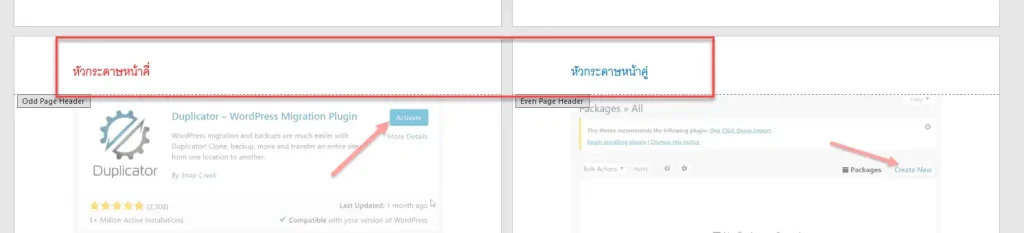ในเอกสารที่สร้างด้วยโปรแกรม Microsoft Word เราสามารถแทรกข้อความส่วนหัวกระดาษและส่วนท้ายกระดาษได้ง่าย ๆ โดยมีขั้นตอนดังนี้
วิธีที่ง่ายที่สุดคือการดับเบิ้ลคลิกที่ส่วนหัวหรือส่วนท้ายของเอกสารได้เลย

จะปรากฏช่องสำหรับพิมพ์ข้อความส่วนหัวหรือส่วนท้ายของกระดาษ เราสามารถพิมพ์ข้อความได้ตามต้องการ
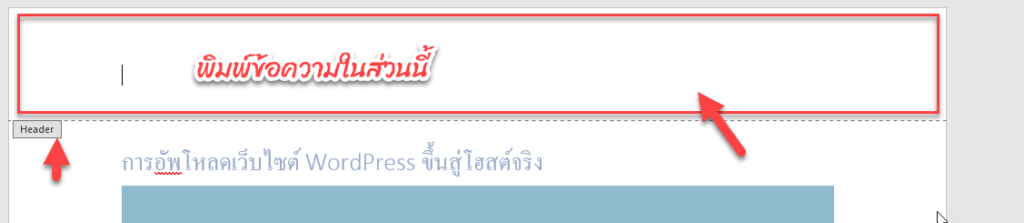
หรือจะทำผ่านเมนูคำสั่งของ Microsoft Word ก็ได้ โดยมีขั้นตอนดังนี้

- ในแถบริบบอน คลิกที่แท็บ Insert
- คลิกที่ Header จะมีรูปแบบหัวกระดาษปรากฏออกมาให้เลือก
- หรือถ้าต้องการแทรกข้อความท้ายกระดาษก็ให้คลิกที่ Footer
สำหรับรูปแบบหัวกระดาษจะมีให้เลือกดังนี้

สามารถคลิกเลือกรูปแบบที่ต้องการได้เลย แล้วจะปรากฏช่องให้พิมพ์ข้อความ โดยมีรูปแบบตามที่เราได้เลือกไว้
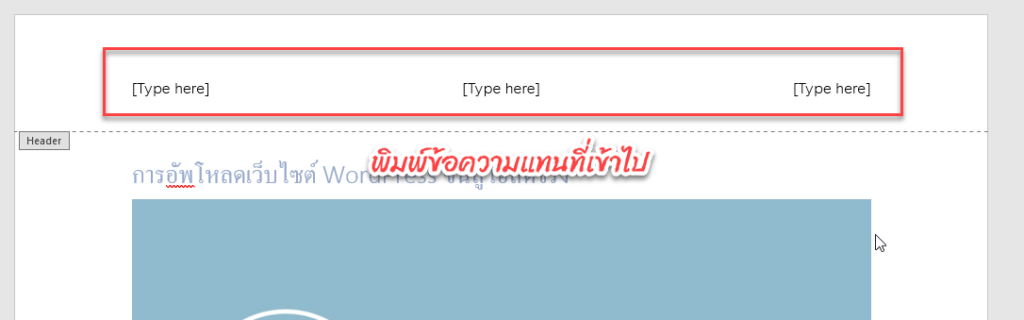
ถ้าต้องการเพิ่มข้อความท้ายกระดาษ ให้เลื่อนลงไปที่ส่วนท้ายกระดาษแล้วพิมพ์ข้อความได้เลย หรือคลิกที่ปุ่ม Go to Footer ก็ได้เช่นกัน
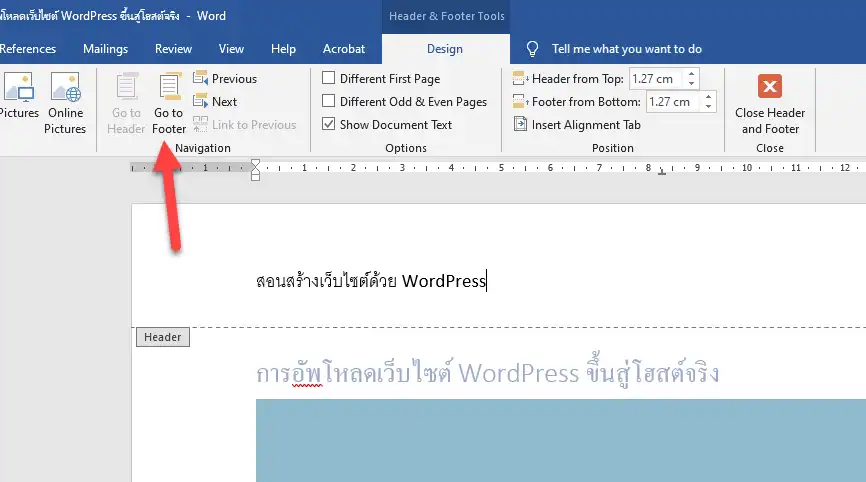
โปรแกรมจะไปโฟกัสที่ส่วนท้ายกระดาษ ให้เราพิมพ์ข้อความหรือแทรกรูปภาพได้ตามต้องการ

เมื่อพิมพ์ข้อความเสร็จเรียบร้อยแล้ว ให้ดับเบิ้ลคลิกที่พื้นที่ภายนอก หรือคลิกที่ปุ่ม Close Header and Footer ก็ได้เช่นกัน
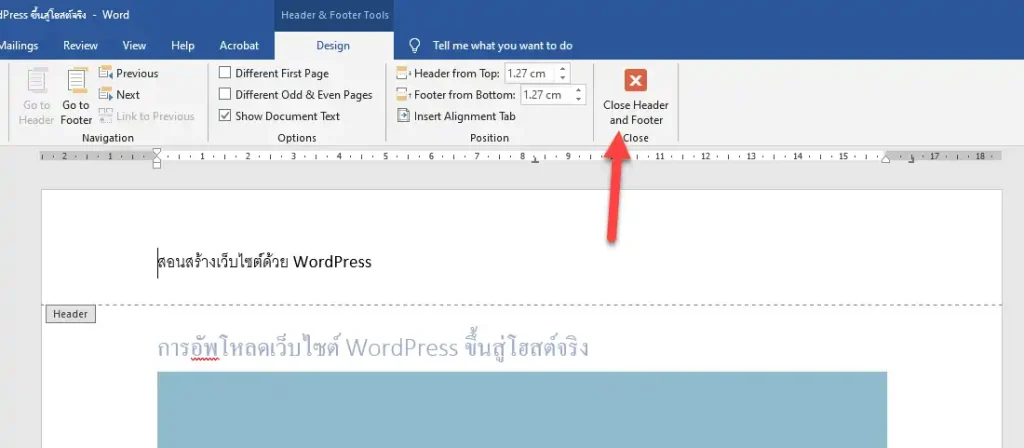
ก็จะได้เอกสารที่มีหัวกระดาษและท้ายกระดาษตามที่เราต้องการ
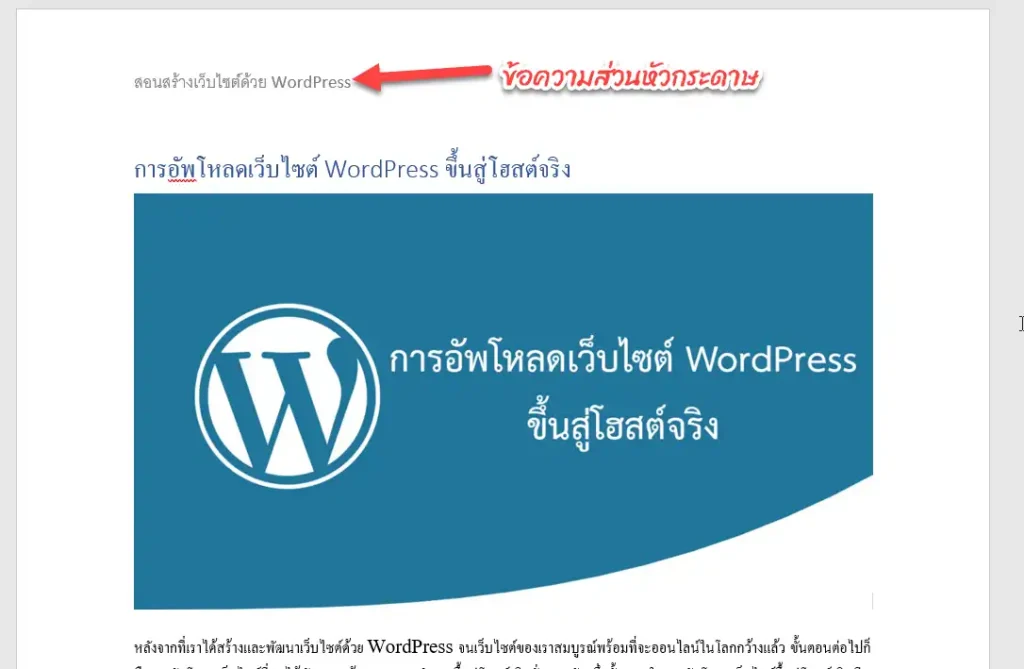
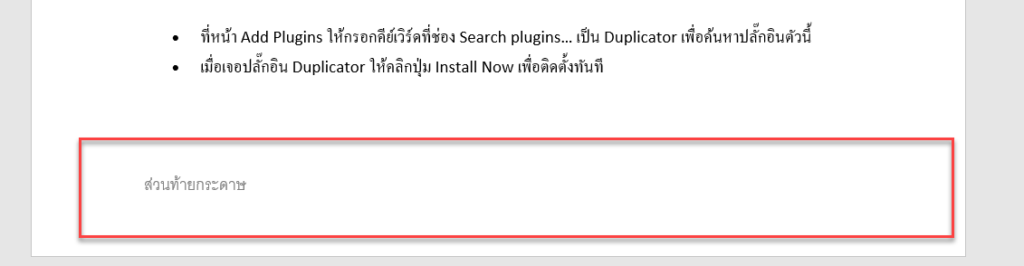
นอกจากข้อความที่เราพิมพ์ลงไปเองแล้ว เรายังสามารถแทรกข้อความแบบอื่น ๆ ลงไปในหัวกระดาษและท้ายกระดาษได้ โดยให้คลิกที่แท็บ Design จะมีตัวเลือกให้แทรกข้อความแบบต่าง ๆ หรือรูปภาพลงไปในหัวกระดาษและท้ายกระดาษ ดังนี้
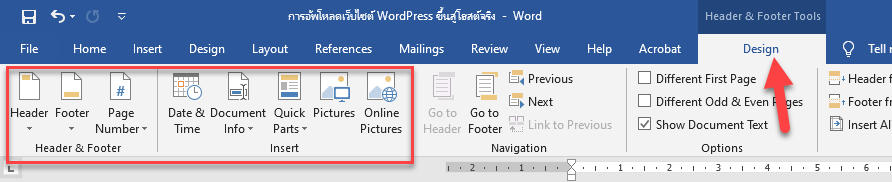
- Page Number แทรกเลขหน้ากระดาษ
- Date & Time แทรกวันที่และเวลา
- Document Info แทรกข้อมูลเกี่ยวกับเอกสาร เช่น ชื่อเจ้าของเอกสาร ชื่อไฟล์ เป็นต้น
- Quick Parts แทรกข้อมูลอย่างรวดเร็ว เช่น ข้อความอัตโนมัติ เป็นต้น
- Pictures แทรกรูปภาพ
- Online Pictures แทรกรูปภาพจากแหล่งออนไลน์
การกำหนดให้หัว/ท้ายกระดาษหน้าแรกแสดงข้อความต่างจากหน้าอื่นๆ
เมื่อเราได้ทำการแทรกข้อความหัวกระดาษและท้ายกระดาษ เราสามารถกำหนดได้ว่า ให้หน้าคู่กับหน้าที่มีข้อความต่างกัน อยู่ตำแหน่งต่างกัน เป็นต้น หรือจะกำหนดให้หน้าแรกต่างจากหน้าอื่น ๆ ก็ได้เช่นกัน
ถ้าต้องการให้หน้าแรกของเอกสารมีข้อความแตกต่างจากหน้าอื่น ๆ ให้ทำดังนี้
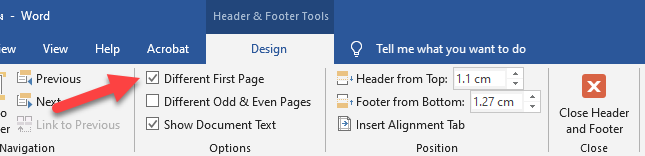
- ติ๊ก ☑ ที่หน้าตัวเลือก Different First Page
เสร็จแล้วพิมพ์ข้อความหรือแทรกรูปภาพในหัวกระดาษหรือท้ายกระดาษของหน้าแรกตามที่ต้องการ เราจะได้เอกสารที่หัวกระดาษหรือท้ายกระดาษของหน้าแรกไม่เหมือนกับหน้าอื่น ๆ
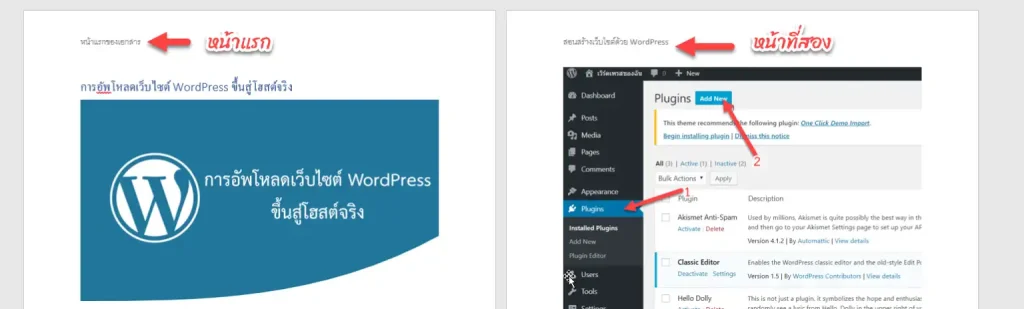
การกำหนดให้หัว/ท้ายกระดาษหน้าคู่กับหน้าคี่แสดงข้อความต่างกัน
ถ้าต้องการให้หัวกระดาษและท้ายกระดาษของหน้าคู่กับหน้าคี่แสดงข้อความต่างกัน ให้ทำดังนี้
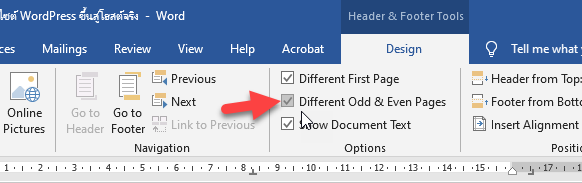
- ติ๊ก ☑ ที่หน้าตัวเลือก Different Odd & Even Pages
เสร็จแล้วพิมพ์ข้อความตามที่ต้องการ จะได้ผลลัพธ์เป็นเอกสารที่ส่วนหัวหรือส่วนท้ายของเอกสารที่หน้าคู่แสดงข้อความอย่างหนึ่ง และหน้าคี่แสดงข้อความอีกอย่างหนึ่ง